Windows 10-Tipp: Sparen Sie Speicherplatz, indem Sie den WinSxS-Ordner bereinigen
Verschiedenes / / November 28, 2021
Bereinigen Sie den WinSxS-Ordner in Windows 10:WinSxS ist ein Ordner in Windows 10, in dem Windows-Update- und Installationsdateien einschließlich der Sicherungsdateien gespeichert werden Windows 10 leicht. Diese Sicherungsdateien verbrauchen jedoch viel Speicherplatz. Wer möchte, dass Windows weiterhin viel Speicherplatz beansprucht, nur indem einige Daten gespeichert werden, die in Zukunft möglicherweise nützlich sein könnten oder nicht? Daher erfahren Sie in diesem Artikel, wie Sie Speicherplatz sparen, indem Sie den WinSxS-Ordner bereinigen.

Sie müssen verstehen, dass Sie nicht den gesamten Ordner löschen können, da sich in diesem Ordner einige Dateien befinden, die von Windows 10 benötigt werden. Daher hat die Methode, die wir in diesem Handbuch zum Bereinigen des WinSXS-Ordners verwenden, keine Auswirkungen auf die Windows-Funktion. Der WinSXS-Ordner befindet sich unter C:\Windows\WinSXS die mit den unnötigen Dateien im Zusammenhang mit der älteren Version der Systemkomponenten weiter wächst.
Inhalt
- Sparen Sie Platz durch Bereinigen des WinSxS-Ordners in Windows 10
- Methode 1 – Bereinigen Sie den WinSxS-Ordner mit dem Datenträgerbereinigungstool
- Methode 2 – Bereinigen Sie den WinSxS-Ordner mit der Eingabeaufforderung
Sparen Sie Platz durch Bereinigen des WinSxS-Ordners in Windows 10
Stellen Sie sicher, dass einen Wiederherstellungspunkt erstellen nur für den Fall, dass etwas schief geht.
Methode 1 – Bereinigen Sie den WinSxS-Ordner mit dem Datenträgerbereinigungstool
Die Verwendung der in Windows integrierten Datenträgerbereinigung zum Bereinigen des WinSxS-Ordners ist die beste Methode unter den beiden Methoden.
1.Typ Datenträgerbereinigung in der Windows-Suchleiste und wählen Sie die erste Option, um dieses Tool zu starten.
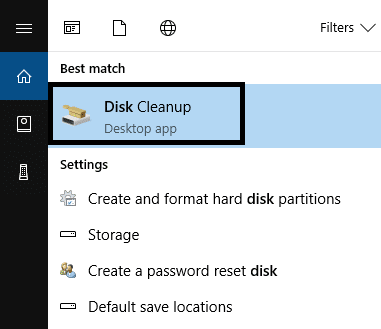
2.Du musst Wähle das Laufwerk C aus falls es noch nicht ausgewählt ist und drücken Sie die Okay Taste.

3.Es berechnet den Speicherplatz, den Sie durch Löschen der Dateien freigeben können. Sie erhalten einen neuen Bildschirm mit mehreren Optionen zur Auswahl. Hier müssen Sie die Abschnitte auswählen, die Sie bereinigen möchten, indem Sie Dateien auswählen.

4.Wenn Sie mehr Dateien löschen möchten, um mehr Speicherplatz freizugeben, können Sie auf das klicken Systemdateien bereinigen Optionen, die scannen und Öffnen Sie ein neues Fenster mit weiteren Optionen zur Auswahl.
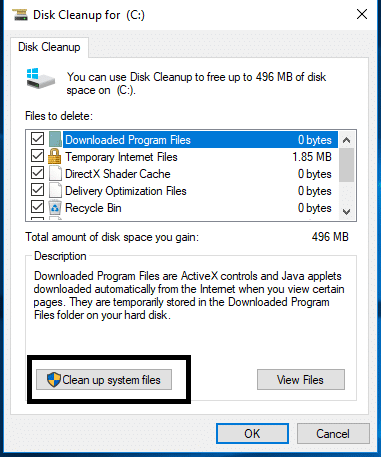
5.Um den WinSxS-Ordner zu bereinigen, müssen Sie sicherstellen, dass Häkchen bei Windows Update Cleanup und klicken Sie auf OK.

6.Klicken Sie abschließend auf die Schaltfläche OK, um den Vorgang zu starten Bereinigen des WinSxS-Ordners in Windows 10.
Methode 2 – Bereinigen Sie den WinSxS-Ordner mit der Eingabeaufforderung
Eine andere Methode zum Bereinigen des WinSxS-Ordners ist die Verwendung der Eingabeaufforderung.
1.Öffnen Erhöhte Eingabeaufforderung mit einer der Methoden hier gelistet. Sie können auch Windows PowerShell verwenden, um den Befehl für. auszuführen Bereinigen des WinSxS-Ordners.
2.Geben Sie den folgenden Befehl in das ein Erhöhte Eingabeaufforderung oder PowerShell:
Dism.exe /online /Cleanup-Image /AnalyzeComponentStore
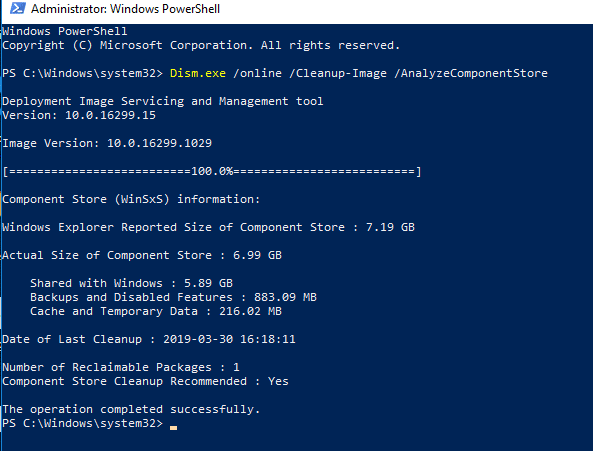
Dieser Befehl analysiert und zeigen Sie den genauen Platz an, der vom WinSxS-Ordner belegt wird. Es dauert einige Zeit, die Dateien zu scannen und zu berechnen. Seien Sie also geduldig, während Sie diesen Befehl ausführen. Es wird die Ergebnisse auf Ihrem Bildschirm im Detail ausfüllen.
3.Dieser Befehl gibt Ihnen auch Vorschläge, ob Sie die Bereinigung durchführen oder nicht.
4.Wenn Sie die Empfehlung finden, einen bestimmten Abschnitt zu bereinigen, müssen Sie den folgenden Befehl in cmd eingeben:
Dism.exe /online /Cleanup-Image /StartComponentCleanup

5. Drücken Sie die Eingabetaste und führen Sie den obigen Befehl aus, um die zu starten Bereinigen des WinSxS-Ordners in Windows 10.
6.Wenn Sie mehr Speicherplatz sparen müssen, können Sie auch den folgenden Befehl ausführen:
Dism.exe /online /Cleanup-Image /StartComponentCleanup /ResetBase
Der obige Befehl hilft Ihnen, alle ersetzten Versionen jeder Komponente im Komponentenspeicher zu entfernen.
7.Der folgende Befehl hilft Ihnen, den von einem Service Pack belegten Speicherplatz zu reduzieren:
Dism.exe /online /Cleanup-Image /SPSuperseded
Sobald die Ausführung abgeschlossen ist, werden die Dateien und Ordner im WinSxS-Ordner gelöscht. Das Bereinigen unnötiger Dateien aus diesem Ordner spart viel Speicherplatz. Wenn Sie einer der beiden oben genannten Methoden folgen, müssen Sie bedenken, dass die Bereinigung von Windows-Dateien einige Zeit in Anspruch nehmen wird, also seien Sie geduldig. Es wäre gut, Ihr System nach der Durchführung der Bereinigungsaufgabe neu zu starten. Hoffentlich wird Ihr Zweck, Speicherplatz auf Ihrer Festplatte zu sparen, erfüllt.
Empfohlen:
- Windows-Updates hängen geblieben? Hier sind ein paar Dinge, die Sie ausprobieren könnten!
- So löschen Sie temporäre Dateien in Windows 10
- Beheben Sie Drucker-Spooler-Fehler unter Windows 10
- So setzen Sie die Mail-App unter Windows 10 zurück
Ich hoffe, dieser Artikel war hilfreich und Sie können jetzt leichtSparen Sie Platz durch Bereinigen des WinSxS-Ordners in Windows 10, Wenn Sie jedoch noch Fragen zu diesem Tutorial haben, können Sie diese gerne im Kommentarbereich stellen.



